| 微软应用商店下载路径和安装路径在哪? | 您所在的位置:网站首页 › win10应用商店下载软件 › 微软应用商店下载路径和安装路径在哪? |
微软应用商店下载路径和安装路径在哪?
|
当前位置:系统之家 > 系统教程 > 微软应用商店下载路径和安装路径在哪?
微软应用商店下载路径和安装路径在哪?
时间:2023-06-20 10:42:50 作者:永煌 来源:系统之家 1. 扫描二维码随时看资讯 2. 请使用手机浏览器访问: https://m.xitongzhijia.net/xtjc/20210712/217868.html 手机查看 评论 反馈  网盘下载
Win10 64位专业精简纯净版(永久激活)V2022
网盘下载
Win10 64位专业精简纯净版(永久激活)V2022
大小:3.81 GB类别:Windows 10系统 我们在使用电脑的时候,某些应用都是直接在微软的应用商店下载的,但是许多小伙伴在下载的时候都不知道下载路径和安装路径在哪里,又应该怎么设置下载安装路径,下面小编就带着大家一起看看吧! 操作方法: 首先,我们需要先明白,Windows10应用商店安装的UWP应用,默认是安装到C:\Program Files\WindowsApps里的。我们要做的就是更改这个默认安装位置。 1、打开开始菜单,点击“设置”,再选择“系统”。在左侧栏选择“存储”,我们可以看到如下界面。 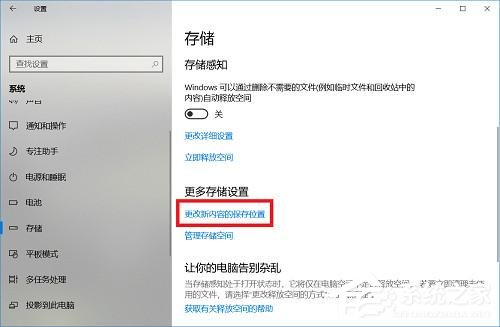
2、在“更多存储设置”栏,选择“更改新内容的保存位置”。我们只需要把默认的c盘位置,更改为其他盘就行了,如改为D盘。里面有很多的更改项,对我们最重要的就是更改“新的应用将保存到”位置,其他的文档、音乐、图片视频和地图啥的,设置不设置,看你们喜好。 如果你设置的是D盘,以后win10应用商店下载的UWP应用,就会默认安装到D:\WindowsApps目录了。如此一来,就不会占用你的c盘空间,也算是给c盘减轻了点压力吧。 以上就是系统之家小编为你带来的关于“微软应用商店下载路径和安装路径在哪?”的全部内容了,希望可以解决你的问题,感谢您的阅读,更多精彩内容请关注系统之家官网。 标签 应用商店校园网总是限速怎么办?一招解决校园网限速问题 下一篇 > 英伟达显卡驱动程序登陆提示:验证程序加载失败请检查您的浏览器设置例如广告拦 相关教程 Win11 22H2重置后没有应用商店怎么办?三种解... Win10无法打开应用商店显示错误代码0x8013150... 微软应用商店错误代码0x80240437怎么解决?微... 微软应用商店下载路径如何更改?微软Win10应... Win10应用商店卸载了怎么恢复?教你重装win10... Win10应用商店错误代码0x80070422如何解决? Win10应用商店无法下载XBOX怎么办? 为什么Win10应用商店下载的游戏安装不了? Win11应用商店怎么更新新版?应用商店更新教... Win10企业版没有应用商店怎么办?Win10企业版...
Windows系统更新弹出“你的数据将在你所在的国家或地区之外进行处理”怎么回事? 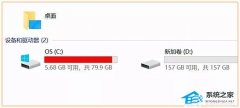
c盘怎么清理到最干净只保留系统?七种方法搞定! 
抖音网页版创作者服务中心在哪里?抖音网页版创作者服务中心怎么打开 
电脑鼠标动不了怎么修复?电脑鼠标失灵一键修复教程 发表评论共0条  没有更多评论了
没有更多评论了
评论就这些咯,让大家也知道你的独特见解 立即评论以上留言仅代表用户个人观点,不代表系统之家立场 |
【本文地址】